InDesign在文檔中插入頁碼的方法教程
時間:2023-01-31 17:24:41作者:極光下載站人氣:562
Id,也就是Adobe indesign是Adobe公司旗下系列軟件中的一款,我們可能更熟悉的是Adobe photoshop,Adobe
premiere,Adobe audition等軟件。其實Adobe InDesign也是一款非常好用的設計軟件,很多小伙伴都在使用。在Adobe
InDesign中如果我們需要在問你的中插入頁碼,小伙伴們知道具體該如何進行插入嗎,其實插入方法是非常簡單的。我們只需要在界面右側雙擊進入主頁后,繪制文本框,然后在“文字”選項卡下插入特殊字符,選擇“當前頁碼”就可以成功進行添加了,添加后可以設置想要的位置和樣式效果,非常地簡單方便。接下來,小編就來和小伙伴們分享具體的操作步驟了,有需要或者是有興趣了解的小伙伴們快來和小編一起往下看看吧!
操作步驟
第一步:打開Adobe InDesign后,新建文檔;
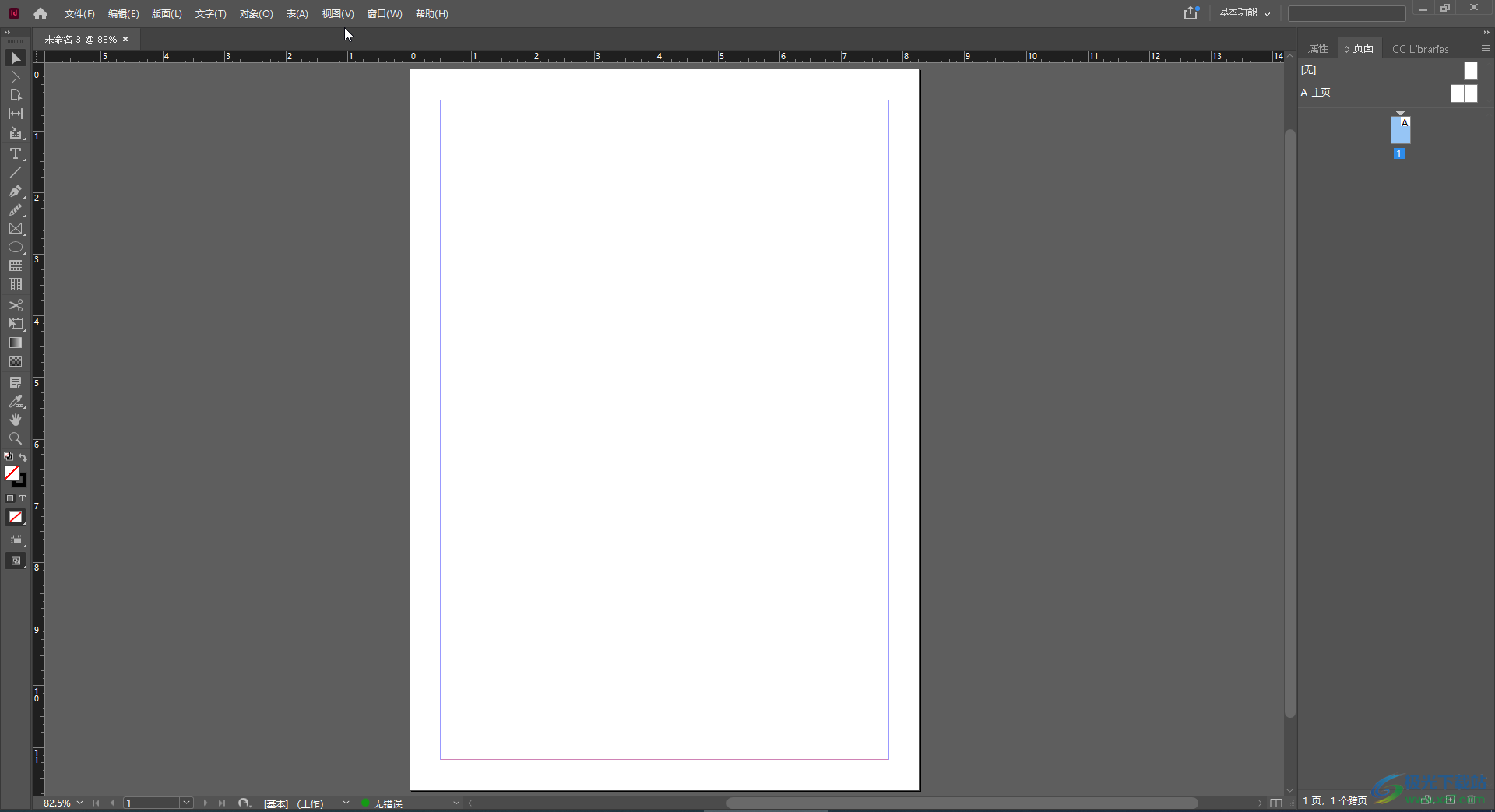
第二步:接著在界面右側雙擊如圖所示的主頁圖標進入主頁;
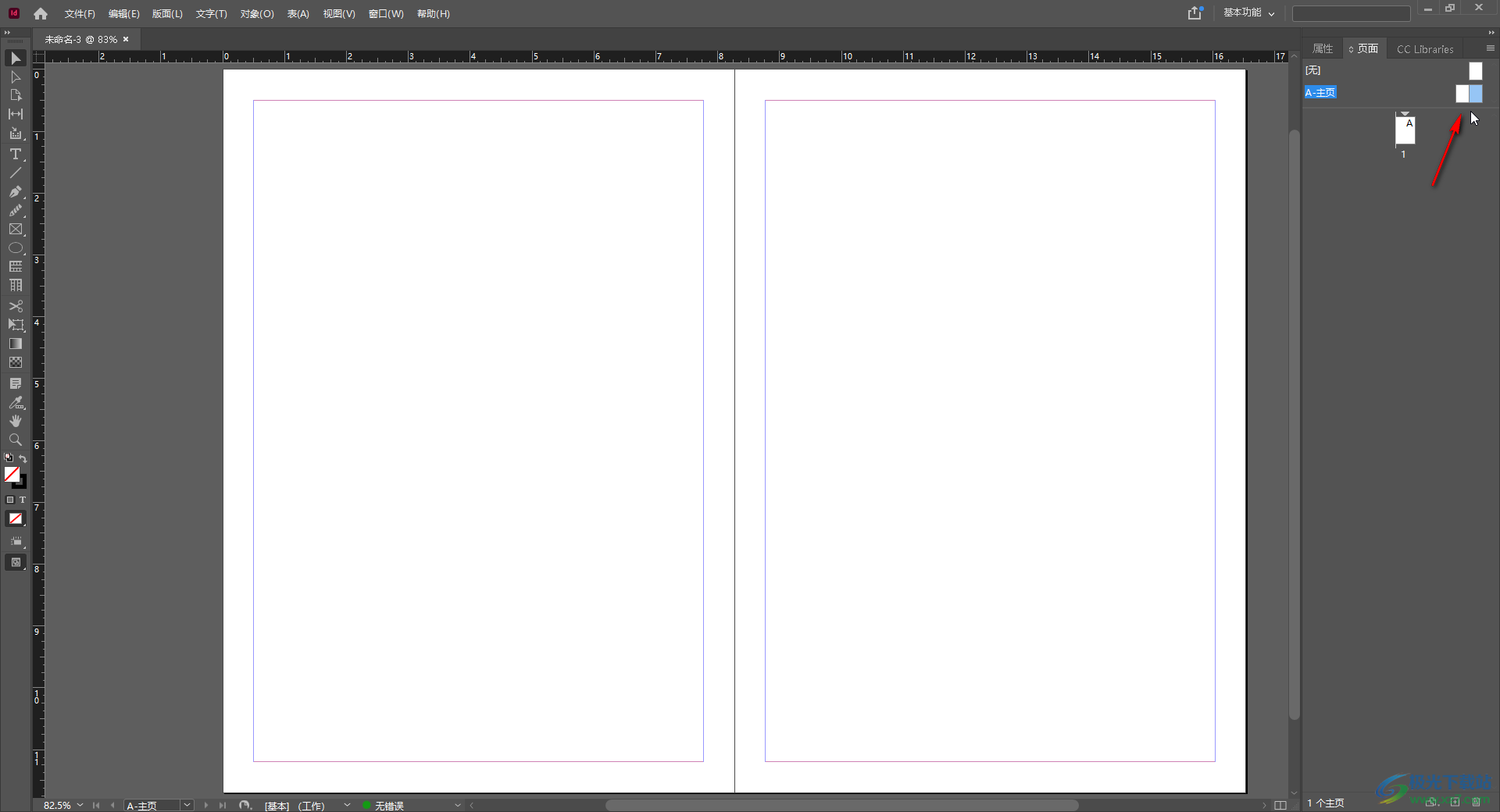
第三步:接著在界面左側找到并點擊文本按鈕,在文檔中想要的位置拖動鼠標左鍵繪制文本框;
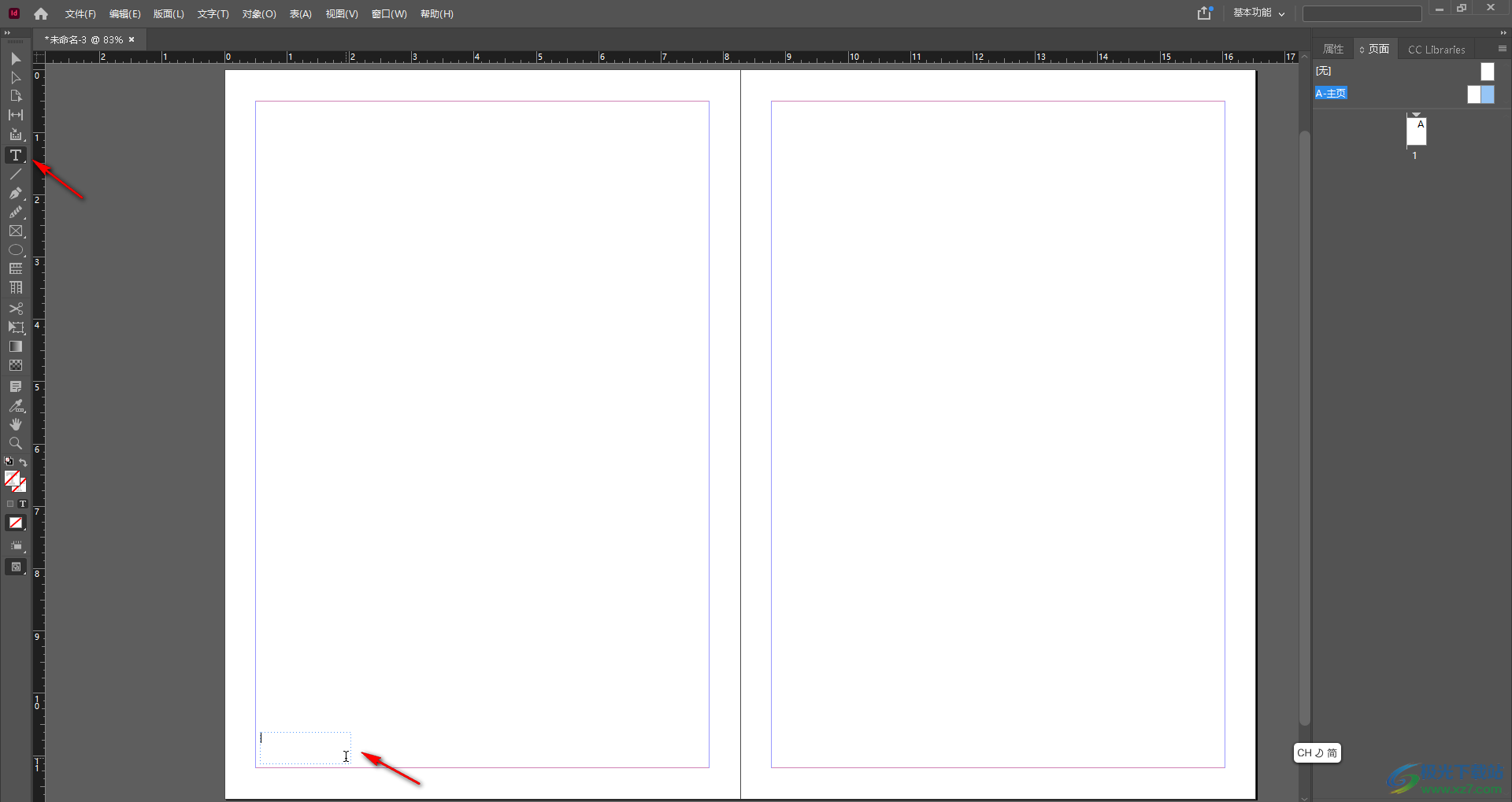
第四步:接著點擊“文字”選項卡下的“插入特殊字符”——“標志符”——“當前頁碼”,也可以使用Ctrl+Alt+shift+N快捷鍵;
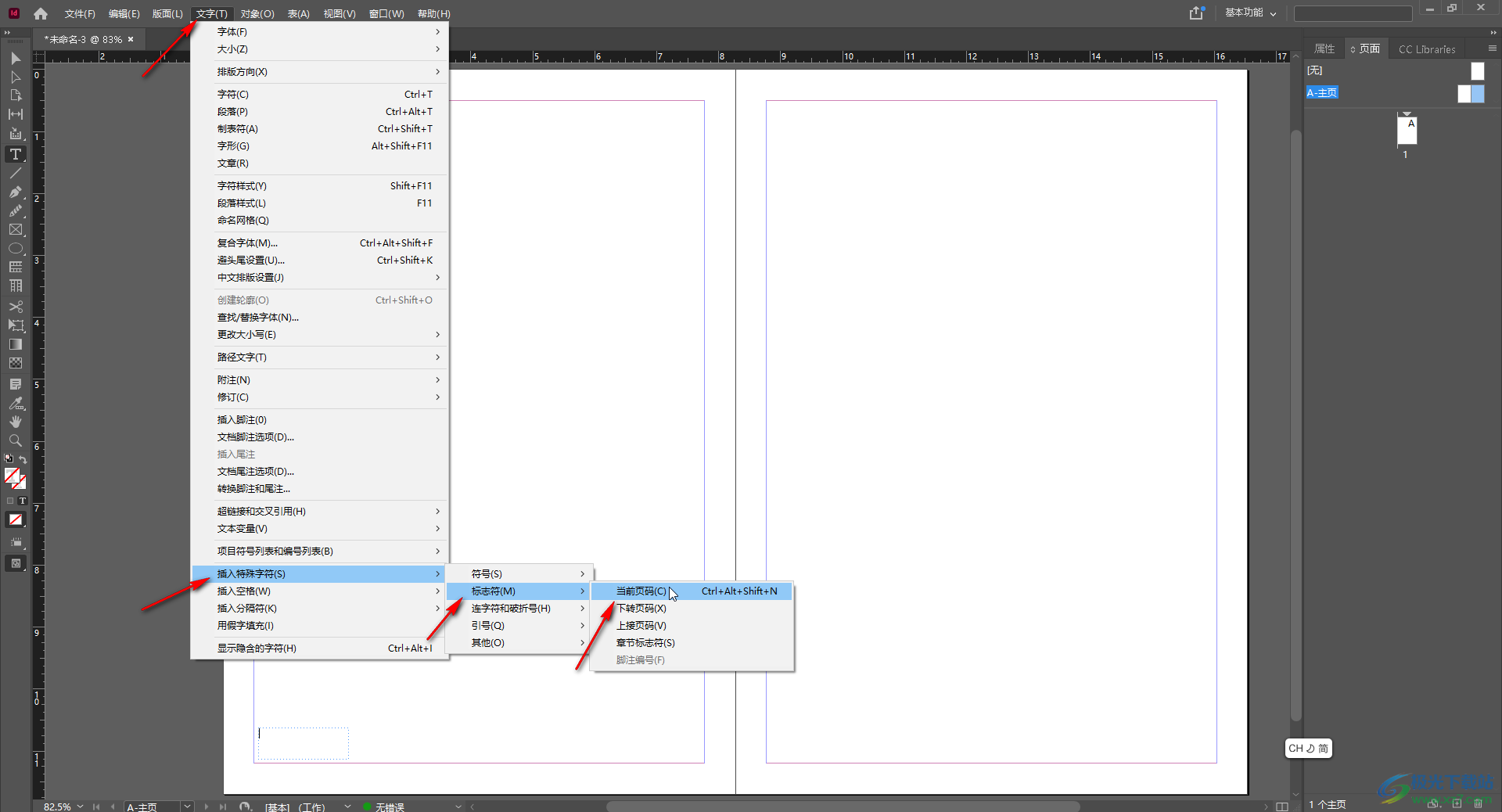
第五步:可以看到文本框中出現了字母A,復制一個在右側的頁面中,可以調整到想要的位置;
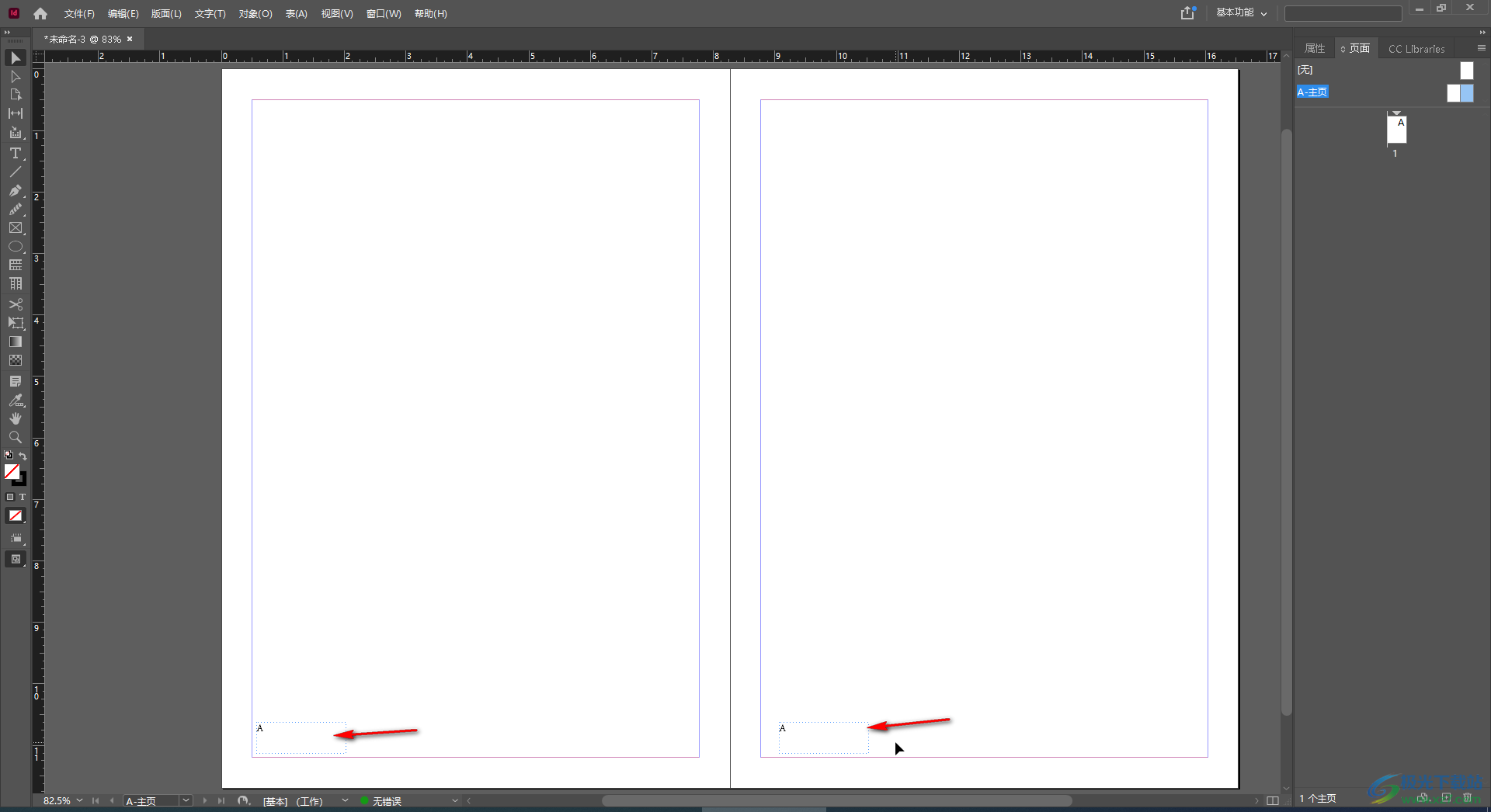
第六步:然后雙擊點擊右上方如圖所示的圖標后就可以看到成功添加頁碼了。
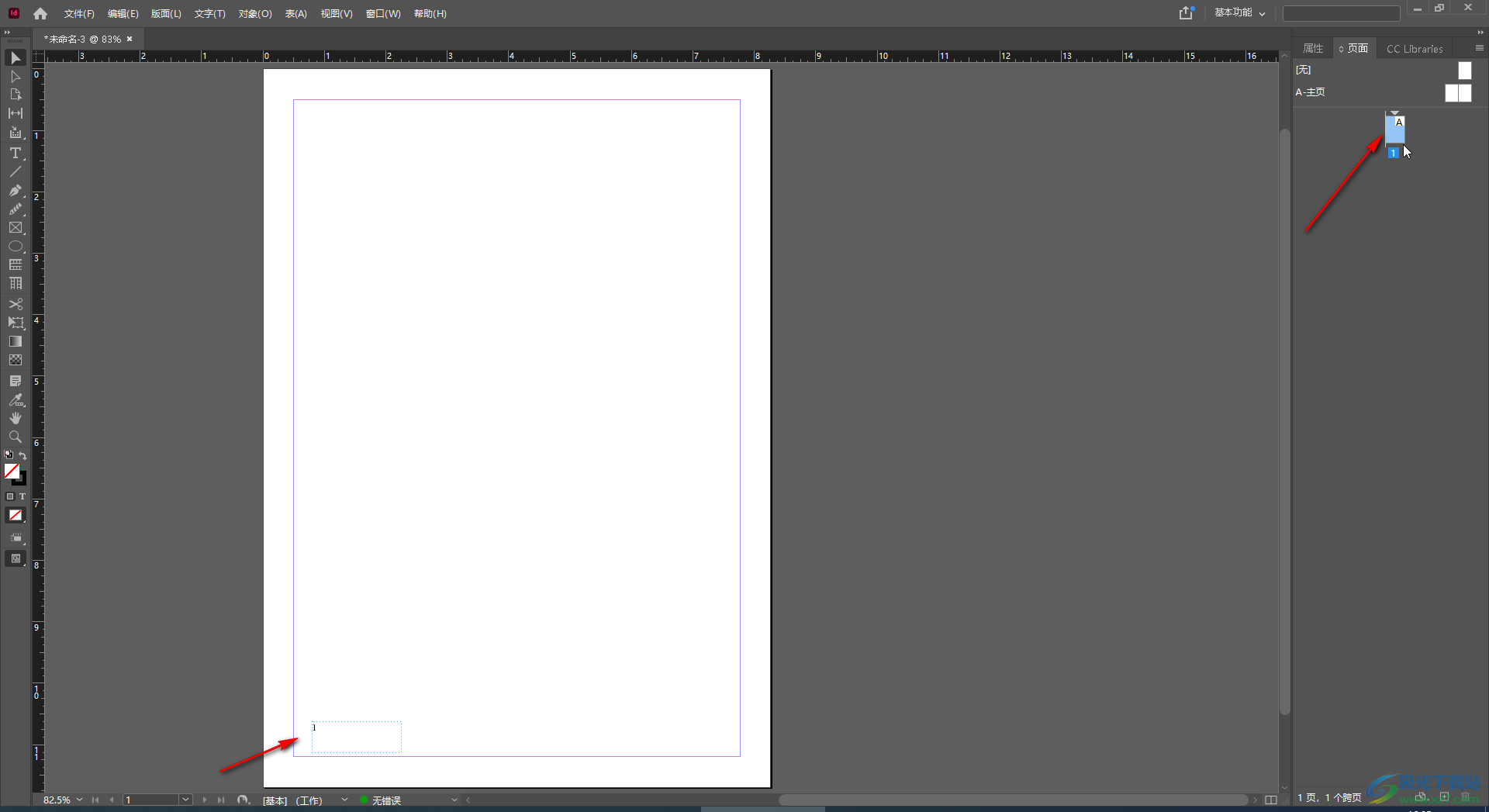
以上就是Adobe InDesign中添加頁碼的方法教程的全部內容了。通過上面的教程我們可以看到,在“標志符號”下哦我們還可以點擊設置下轉頁碼,上接頁碼,章節標志符等標志符,小伙伴們可以根據自己的需要進行添加和調整設置。

大小:171.00 MB版本:v8.0 電腦版環境:WinAll, WinXP, Win7, Win10
- 進入下載
相關下載
熱門閱覽
- 1百度網盤分享密碼暴力破解方法,怎么破解百度網盤加密鏈接
- 2keyshot6破解安裝步驟-keyshot6破解安裝教程
- 3apktool手機版使用教程-apktool使用方法
- 4mac版steam怎么設置中文 steam mac版設置中文教程
- 5抖音推薦怎么設置頁面?抖音推薦界面重新設置教程
- 6電腦怎么開啟VT 如何開啟VT的詳細教程!
- 7掌上英雄聯盟怎么注銷賬號?掌上英雄聯盟怎么退出登錄
- 8rar文件怎么打開?如何打開rar格式文件
- 9掌上wegame怎么查別人戰績?掌上wegame怎么看別人英雄聯盟戰績
- 10qq郵箱格式怎么寫?qq郵箱格式是什么樣的以及注冊英文郵箱的方法
- 11怎么安裝會聲會影x7?會聲會影x7安裝教程
- 12Word文檔中輕松實現兩行對齊?word文檔兩行文字怎么對齊?
網友評論